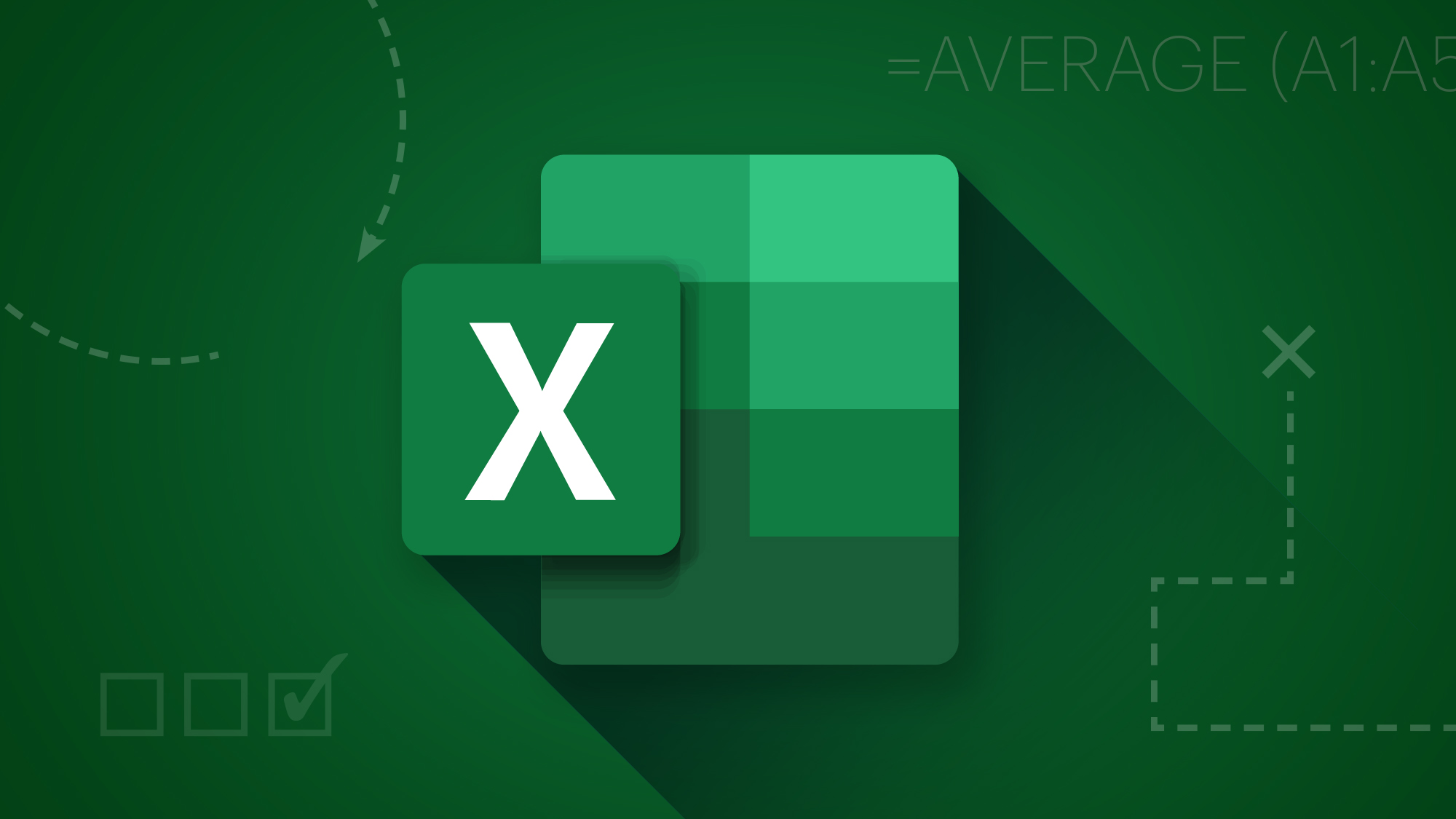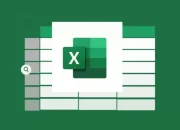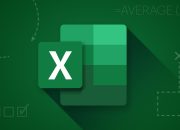Mencetak lembar kerja Excel terkadang menjadi tantangan tersendiri, khususnya bagi pemula. Salah satu masalah yang paling umum adalah hasil cetakan yang terpotong, tidak rapi, atau melebar keluar dari ukuran kertas. Melalui tutorial cara print Excel supaya tidak terpotong ini, Anda akan belajar langkah-langkah praktis untuk mencetak dokumen Excel secara utuh, presisi, dan profesional.
Mengetahui cara mencetak file Microsoft Excel dengan benar sangat penting untuk laporan keuangan, invoice, daftar hadir, atau tabel data lainnya yang membutuhkan tampilan rapi di atas kertas.
Masalah Umum saat Cetakan Excel Terpotong di Kertas
Microsoft Excel dirancang fleksibilitas dalam pengelolaan data, bukan secara default untuk mencetak. Itulah sebabnya saat mencoba mencetak, pengguna sering menghadapi beberapa masalah:
-
Tabel melebar melebihi ukuran kertas (misalnya A4 atau Letter).
-
Baris atau kolom hilang dalam hasil print.
-
Header tidak muncul di halaman berikutnya.
-
Margin tidak seimbang dan membuat cetakan terlihat tidak profesional.
Masalah-masalah tersebut bisa mengganggu terutama jika dokumen akan digunakan untuk keperluan formal atau presentasi.
Solusi Awal Menyesuaikan Tampilan Page Layout
Sebelum mencetak, sangat disarankan untuk mengatur tampilan Page Layout terlebih dulu agar dapat melihat bagaimana lembar kerja akan tercetak. Ikuti langkah berikut:
-
Buka tab View > Page Layout di Excel.
-
Anda akan melihat pembatas halaman sebagai garis putus-putus.
-
Periksa apakah tabel Anda melebihi batas halaman.
Apabila iya, berarti ada kemungkinan cetakan akan terpotong.
Mengatur Page Setup agar Hasil Print Tidak Terpotong
Langkah penting selanjutnya adalah mengatur Page Setup yang mencakup ukuran kertas, margin, dan skala pencetakan.
1. Tentukan Ukuran Kertas
-
Klik Page Layout > Size
-
Pilih ukuran kertas sesuai kebutuhan, misalnya A4 (21 cm x 29,7 cm)
2. Atur Margin Secara Presisi
-
Klik Page Layout > Margins > Custom Margins
-
Sesuaikan margin atas, bawah, kiri, dan kanan agar tidak terlalu sempit atau terlalu lebar.
Disarankan margin standar:
-
Top: 1.5 cm
-
Bottom: 1.5 cm
-
Left: 1.5 cm
-
Right: 1.5 cm
3. Gunakan Fitur Fit to Page
Masih di tab Page Layout, aktifkan opsi:
-
Scale to Fit > Width = 1 page
-
Height = Automatic (atau juga 1 page jika diperlukan)
Dengan pengaturan tersebut, Excel akan mengecilkan konten agar pas dalam satu halaman secara horizontal, sehingga tidak terpotong.
Baca Juga: Tips Menyesuaikan Harga Karpet Lantai dengan Anggaran Rumah Tangga
Menentukan Area Cetak (Print Area)
Apabila Anda hanya ingin mencetak sebagian dari lembar kerja:
-
Blok sel yang ingin dicetak.
-
Klik Page Layout > Print Area > Set Print Area
Ini akan membantu Anda menghindari bagian kosong atau tidak perlu ikut tercetak.
Tips Tambahan, Gunakan Print Preview Sebelum Cetak
Sebelum menekan tombol Print, lakukan Print Preview terlebih dulu agar Anda tahu persis bagaimana hasil akhirnya.
Langkah:
-
Klik File > Print atau tekan Ctrl + P
-
Di sebelah kanan akan muncul pratinjau hasil cetakan
-
Jika masih ada bagian terpotong, Anda bisa kembali mengatur skala atau margin.
Menampilkan Header di Setiap Halaman
Apabila dokumen Anda terdiri dari banyak baris dan halaman, penting untuk menampilkan header kolom di setiap halaman:
-
Klik Page Layout > Print Titles
-
Di kolom “Rows to repeat at top”, klik ikon lalu pilih baris header (misalnya baris 1)
-
Klik OK
Dengan begitu, judul kolom akan muncul di setiap halaman cetakan—penting untuk keterbacaan data.
Contoh Praktis Cetak Daftar Nilai Siswa Tanpa Terpotong
Misalnya Anda memiliki sebuah daftar nilai siswa:
| No | Nama | Matematika | Bahasa | IPA | IPS |
|---|---|---|---|---|---|
| 1 | Andi | 85 | 90 | 78 | 88 |
| 2 | Budi | 88 | 82 | 85 | 89 |
| … | … | … | … | … | … |
Tabel tersebut terdiri dari banyak kolom dan baris. Untuk mencetak agar tidak terpotong:
-
Gunakan ukuran kertas A4 Landscape
-
Scale to Fit: Width = 1 page, Height = Automatic
-
Atur Print Titles di baris 1
-
Cek margin dan lakukan Print Preview
Hasilnya: tabel tercetak utuh, rapi, dan bisa dibaca dengan baik.
Kesalahan Umum yang Harus Dihindari
-
Langsung Print tanpa Preview: Bisa menyebabkan halaman terpotong atau margin tidak pas.
-
Mengabaikan orientasi kertas: Gunakan Landscape untuk data lebar.
-
Tidak menggunakan Fit to Page: Mengakibatkan konten tersebar dalam beberapa halaman tanpa kontrol.
-
Tidak atur Print Area: Menyebabkan area kosong ikut tercetak.
Dengan memahami tutorial dari iainsu.ac.id ini, Anda kini dapat mencetak file Excel tanpa khawatir data akan hilang atau tidak terbaca. Mencetak tabel Excel bagaikan menyusun puzzle: jika setiap potongan diatur dengan tepat, hasil akhirnya akan sempurna.
Apabila Anda masih baru dalam penggunaan Excel, mulailah membiasakan diri dengan fitur Page Layout, Print Area, dan Print Preview. Ketiga fitur ini adalah fondasi utama untuk mencetak dengan profesional di Microsoft Excel.